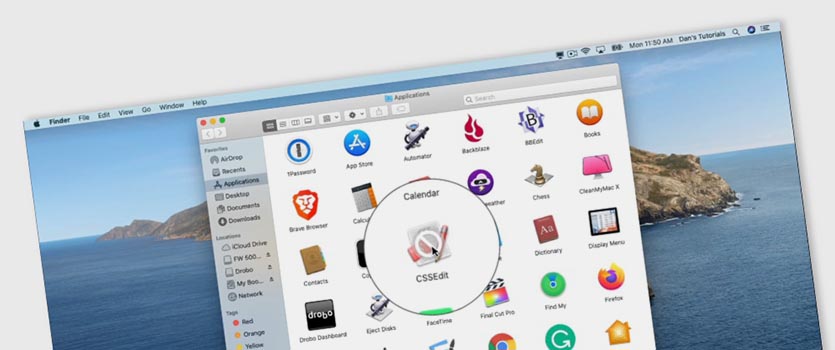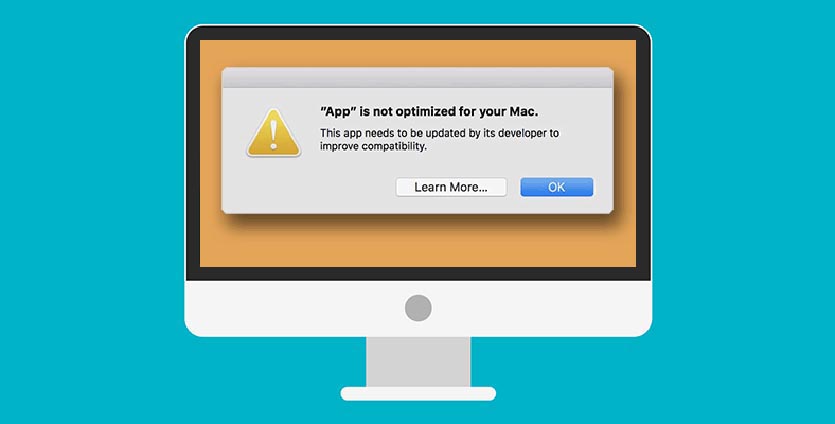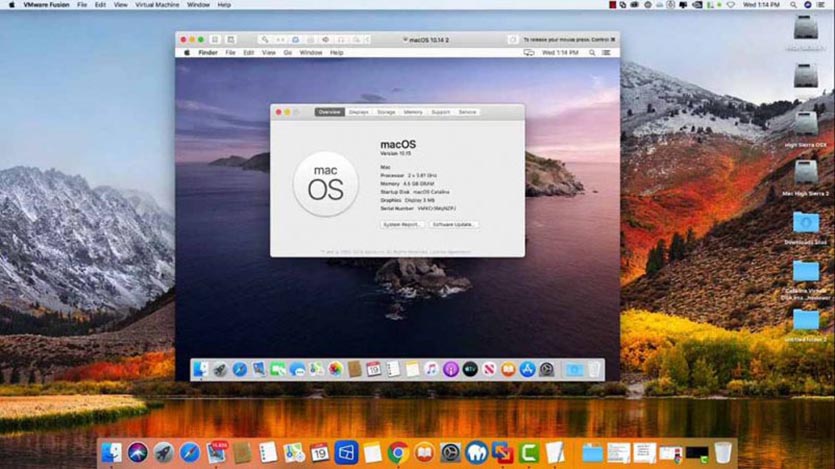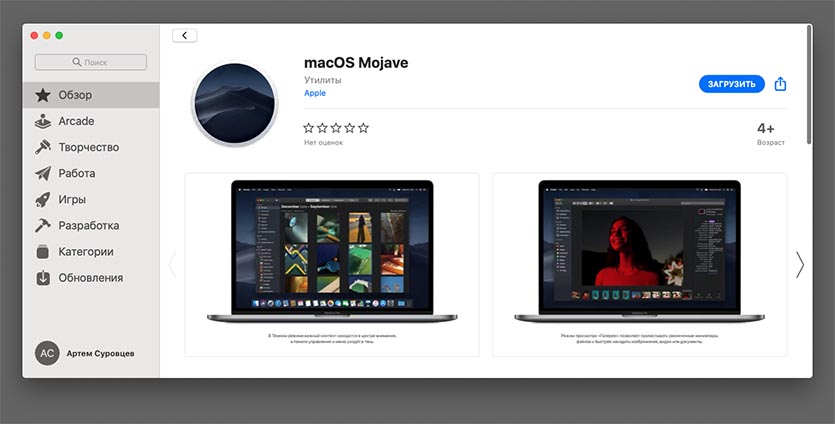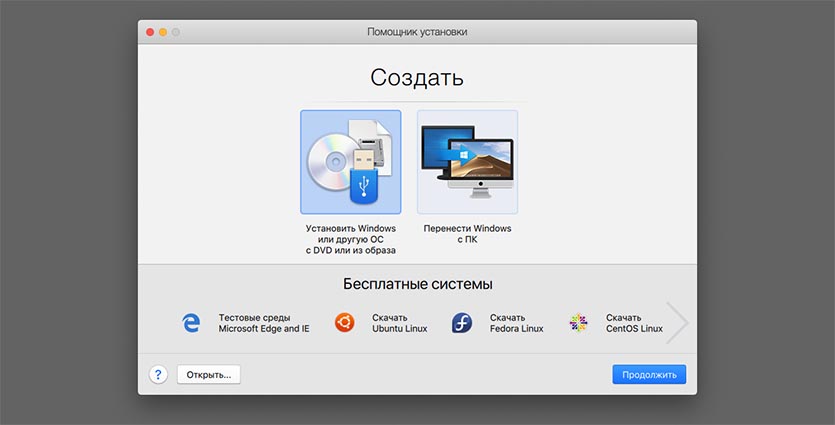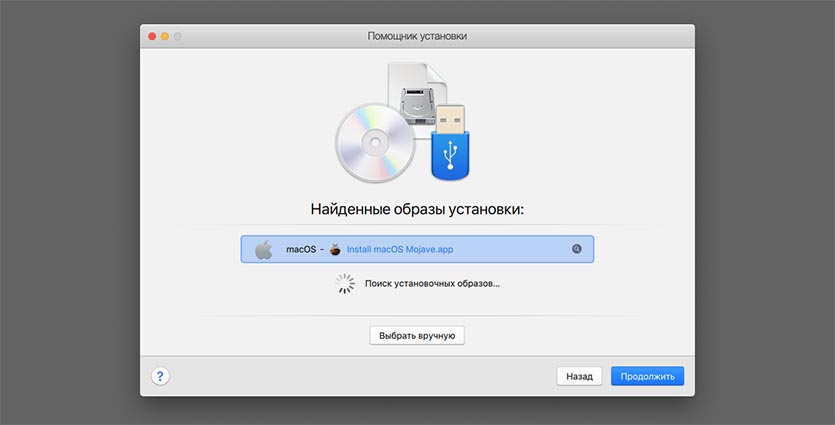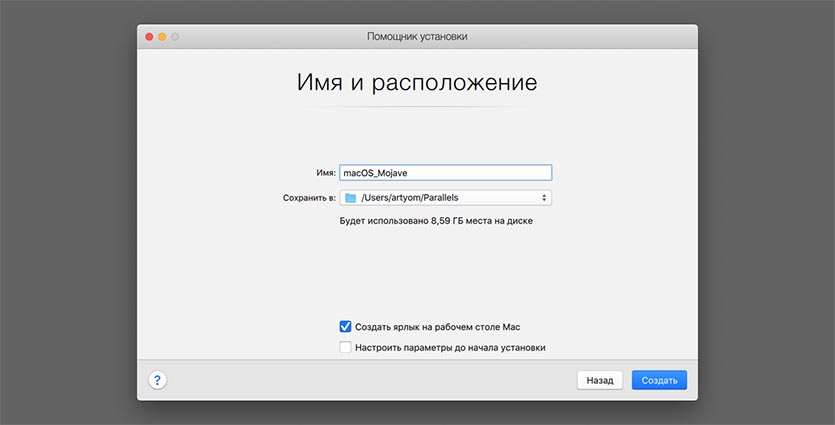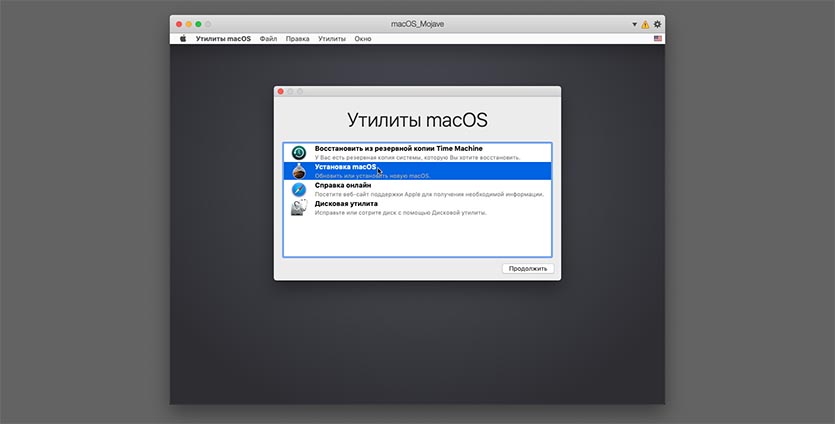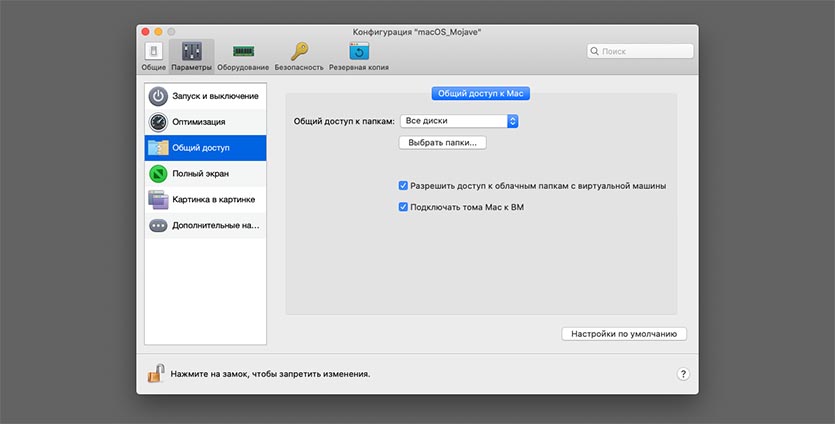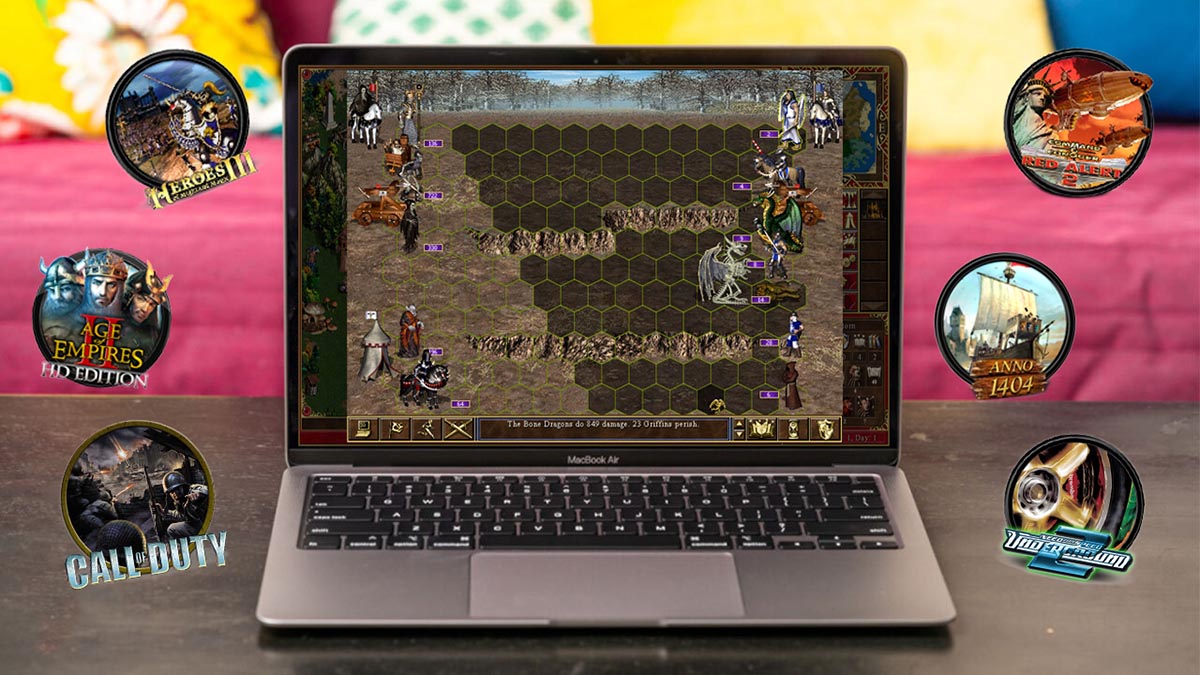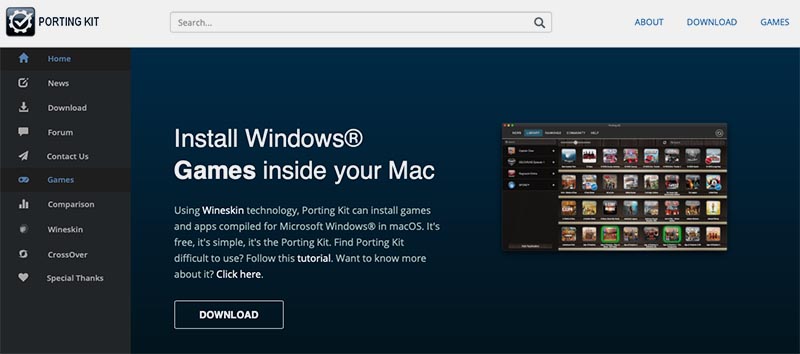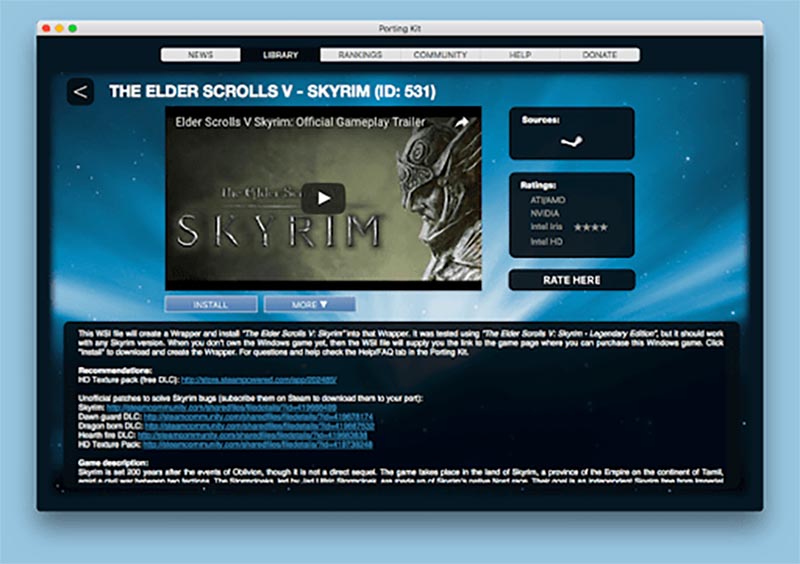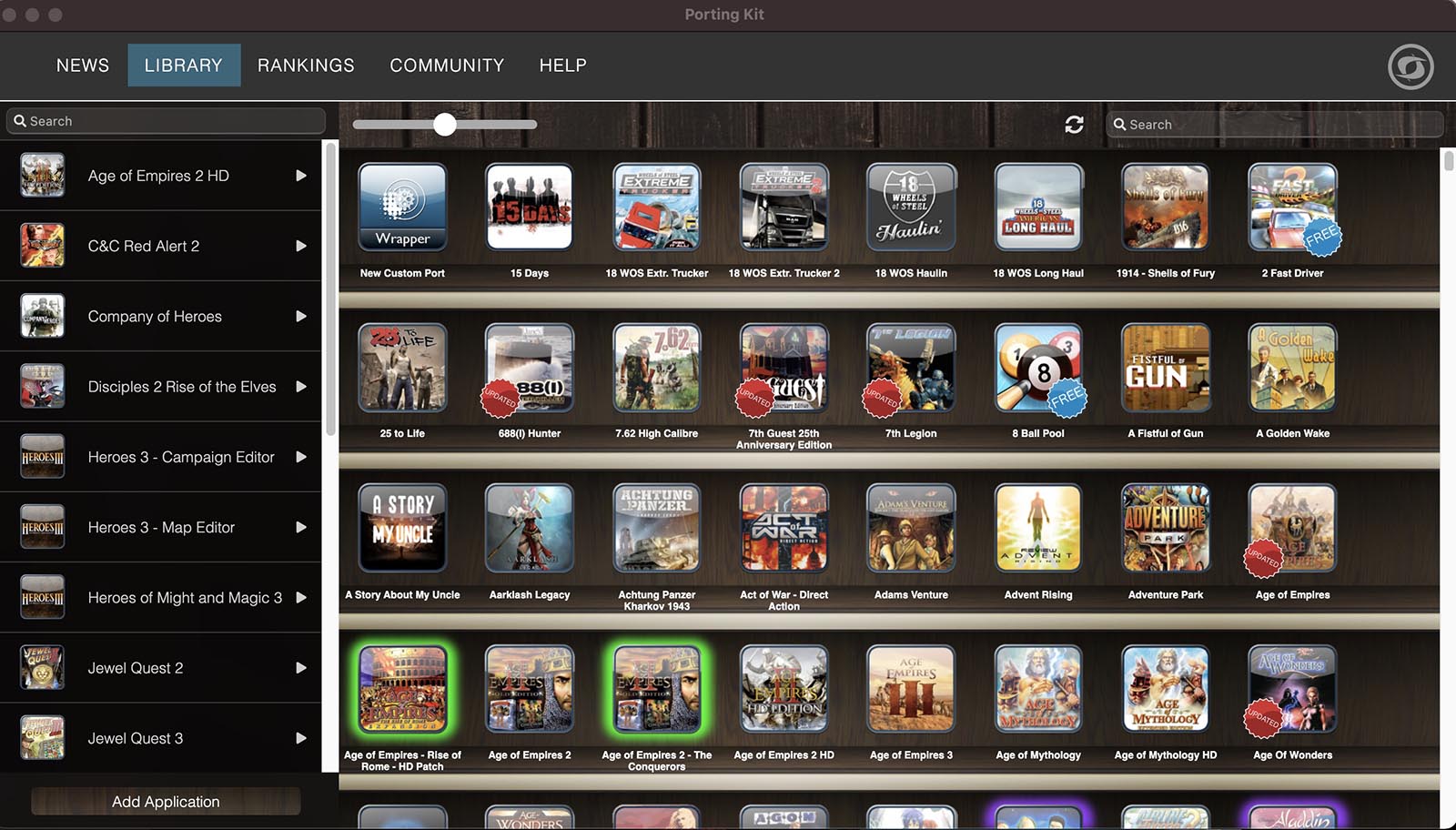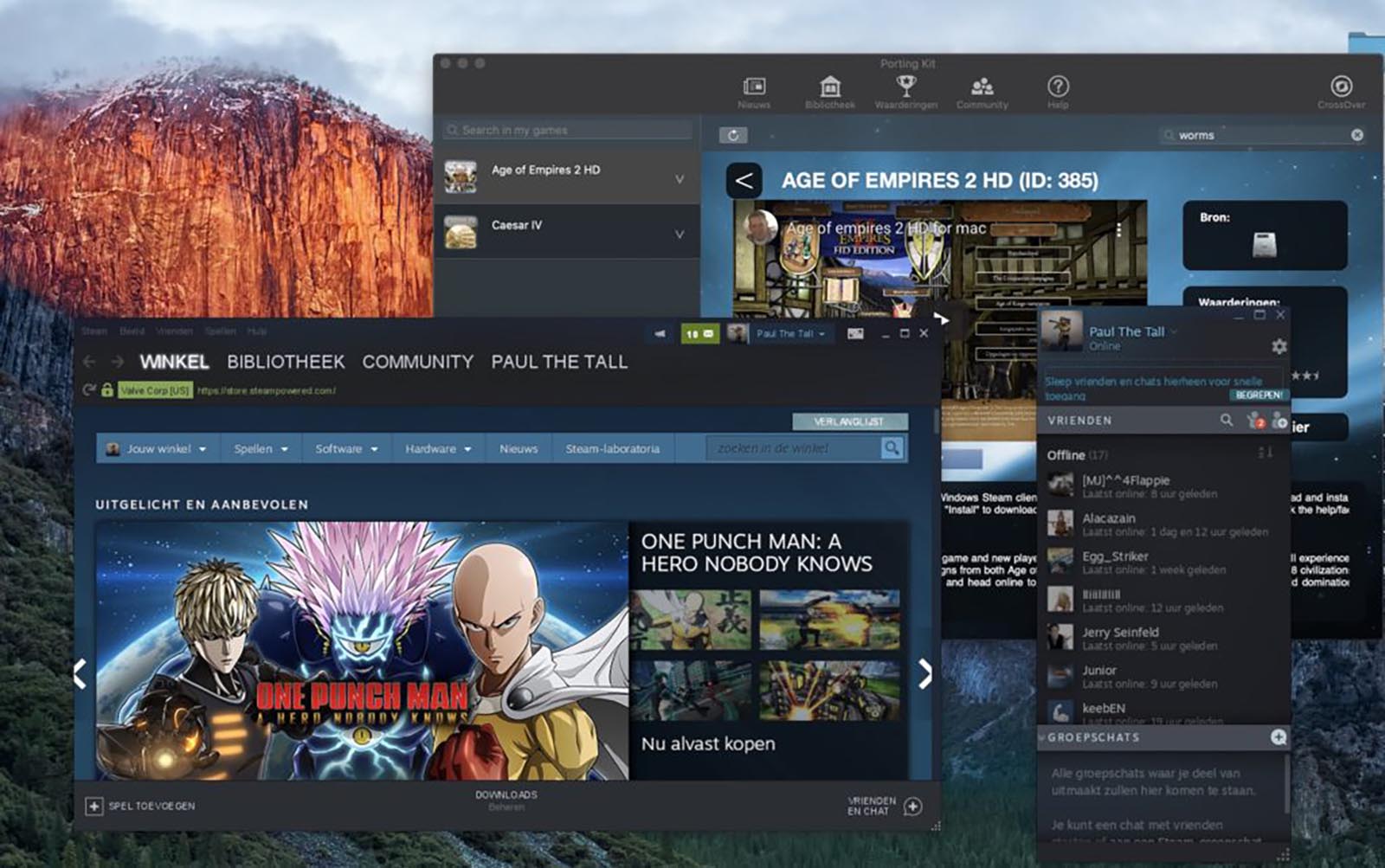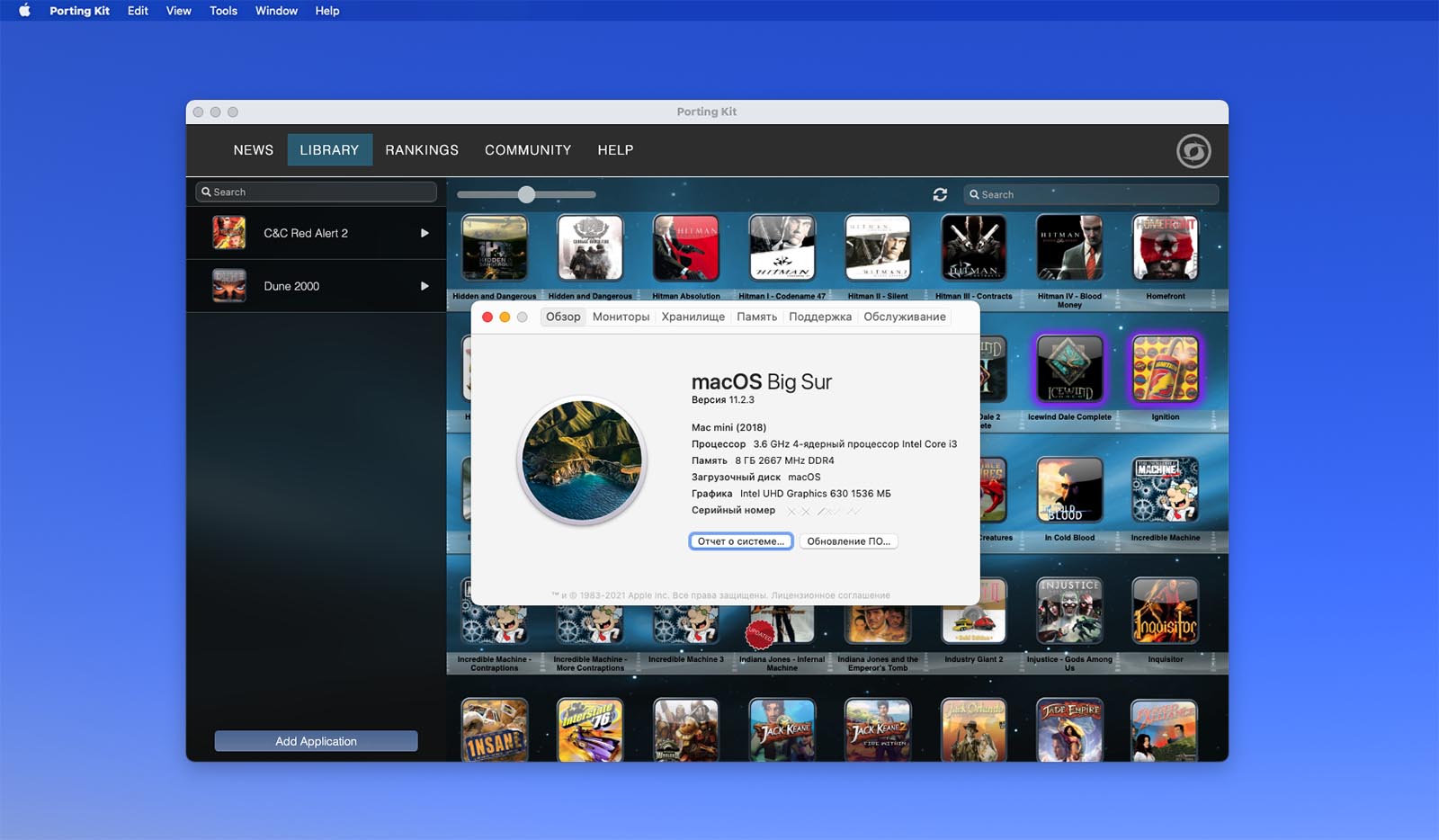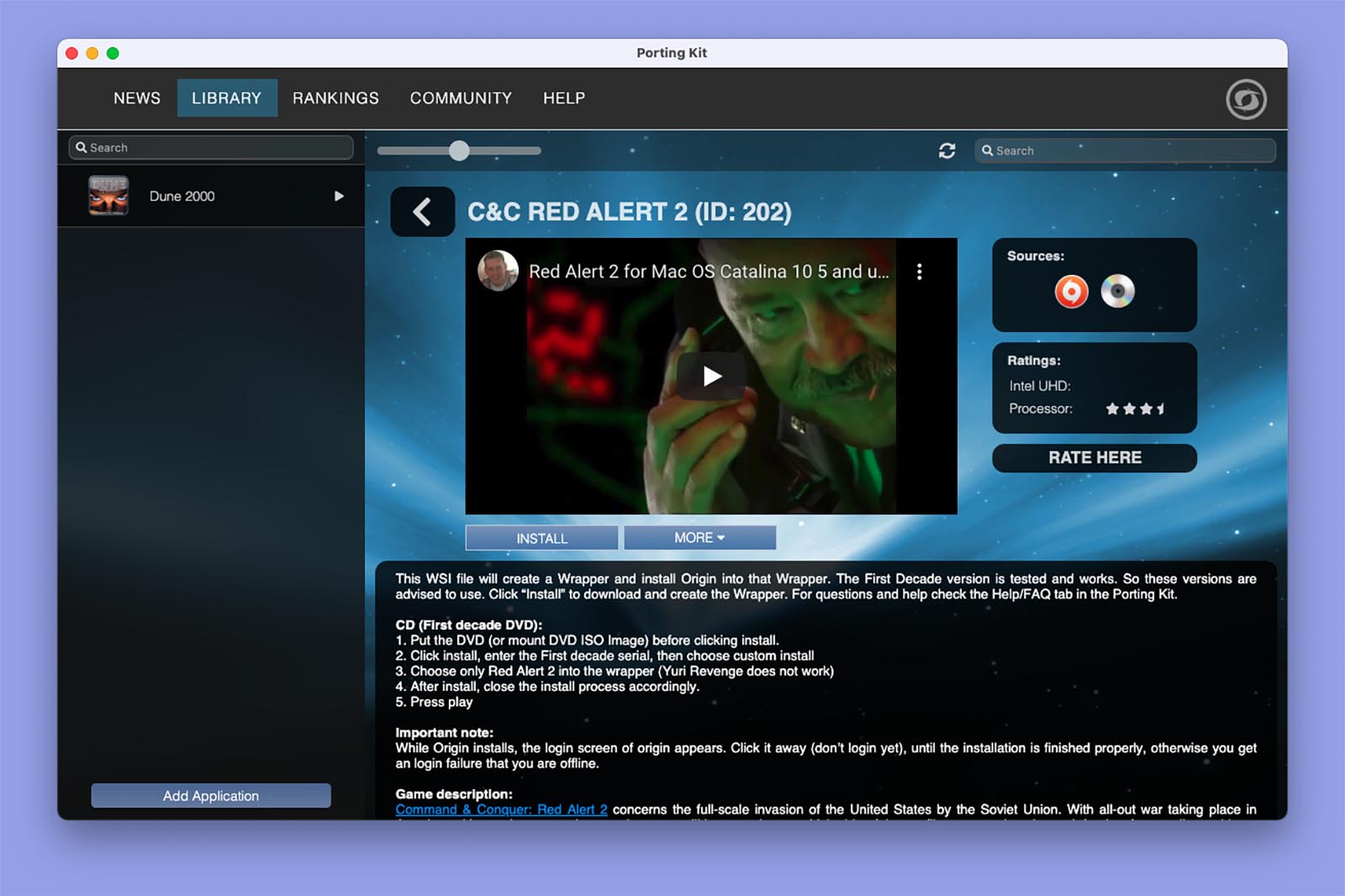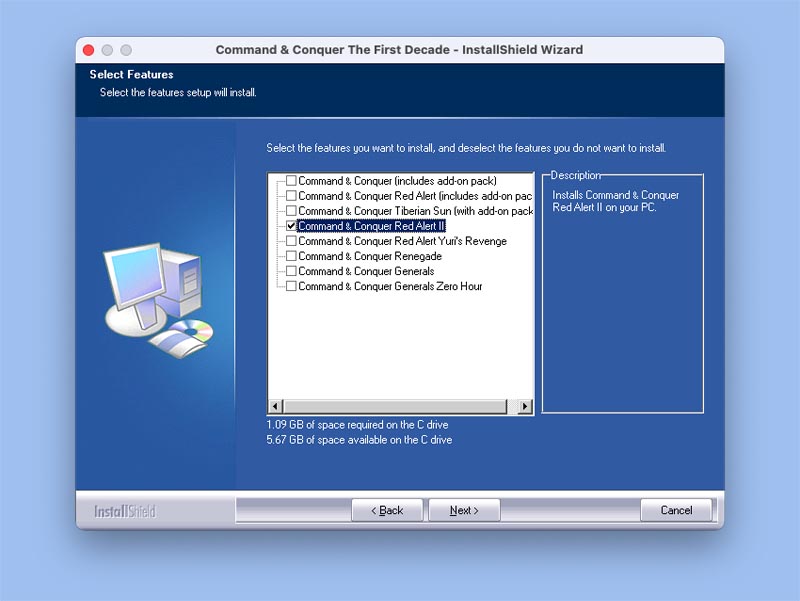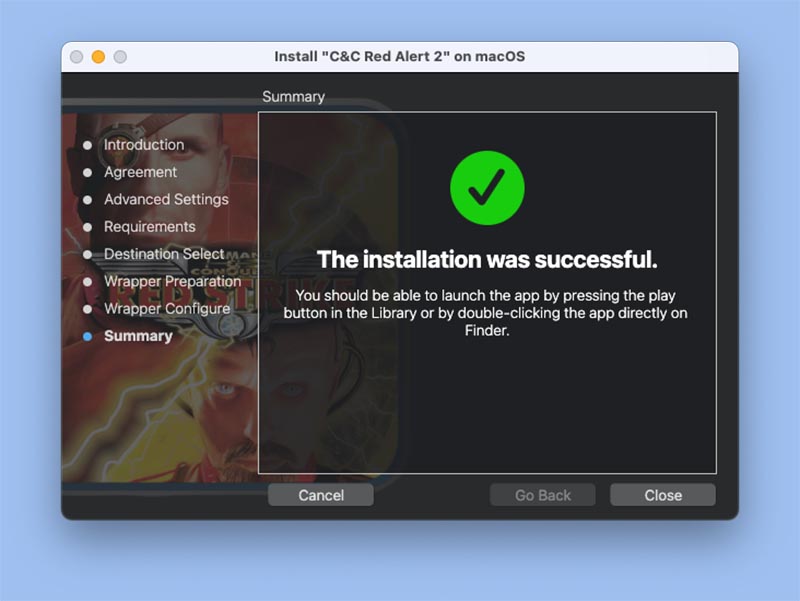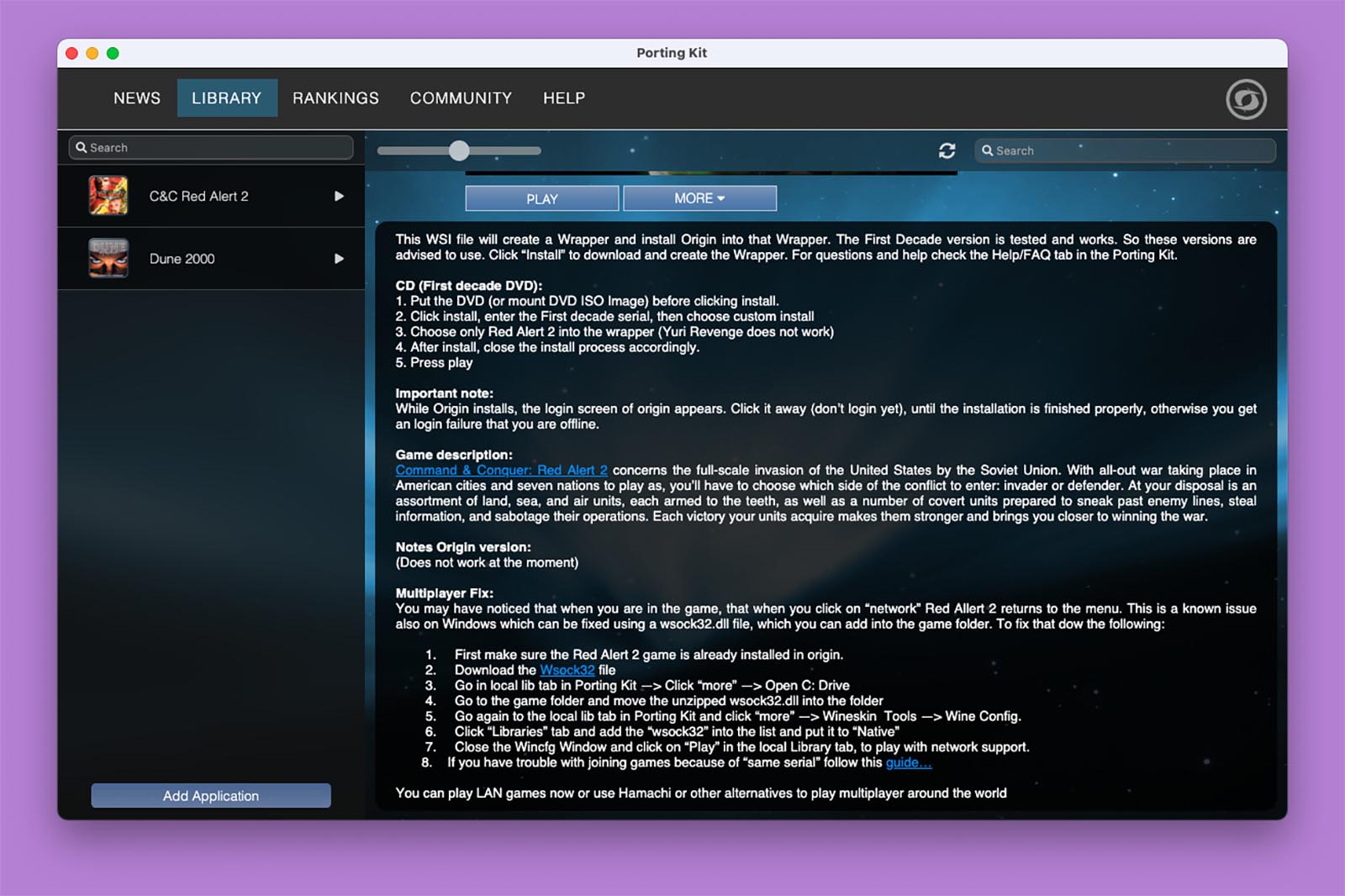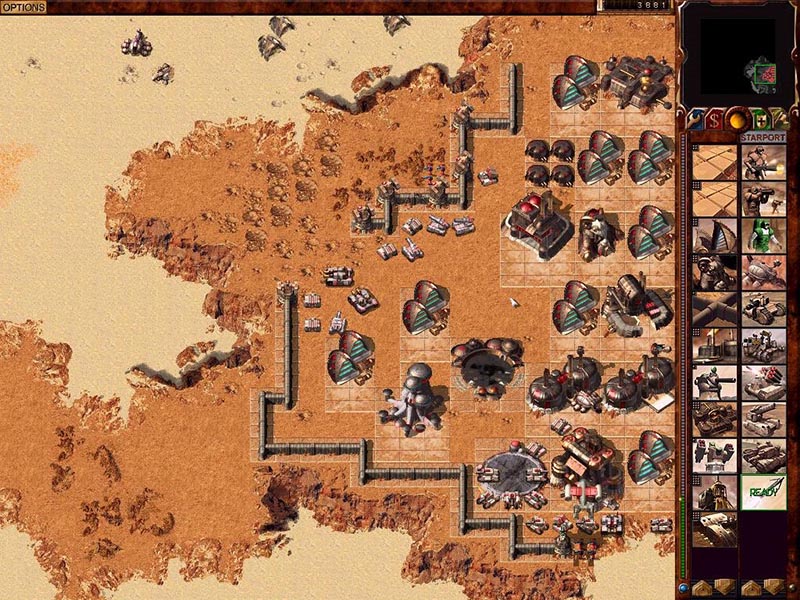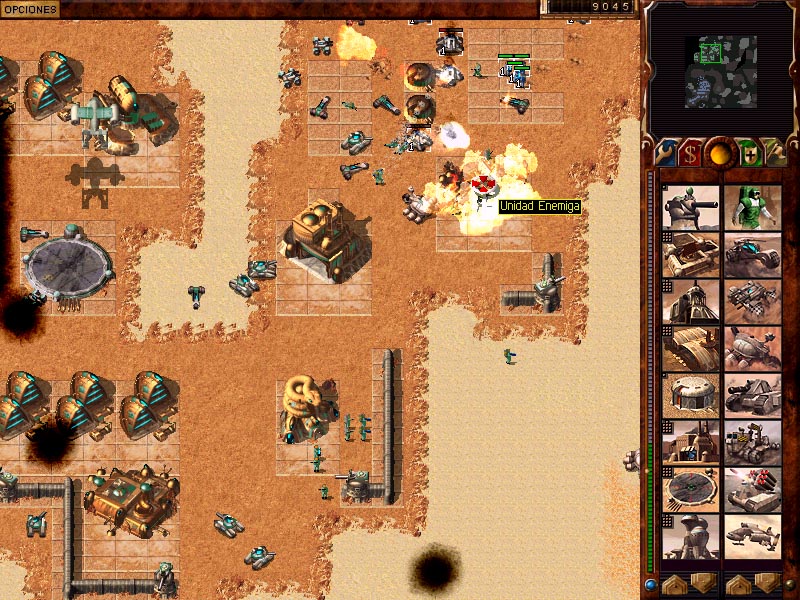запуск 32 битных приложений на mac os big sur
Как запускать 32-битные приложения в macOS Catalina
Перед выходом macOS Catalina мы рассказывали о важном изменении этой операционной системы.
Купертиновцы прекратили поддержку 32-битных программ. Все приложения без соответствующего апдейта просто не заработают в macOS 10.15 и более поздних версиях операционной системы от Apple.
Чтобы продолжить их использовать, самый лучший метод — просто поставить предыдущую версию macOS на виртуальную машину. Сейчас объясню, как это сделать.
Какие 32-битные приложения вообще могут понадобиться
У каждого пользователя список свой. Мне, например, не хватает четырёх программ, которыми я часто пользовался вплоть до macOS Mojave.
Больше не поддерживаются: удобный переключатель языка ввода по клавише CapsLock – Capster, стриминговый плеер SopCast, приложение для цифрового микроскопа Digital Viewer и программа для работы с трехмерными моделями конструктора Lego Digital Designer.
От первых двух пришлось отказаться полностью, а второй паре нашел 64-битные аналоги: Plugable Digital Viewer и Studio 2.0.
На несколько месяцев я забыл о проблеме с 32-битными приложениями, пока во время новогодних каникул не решил поиграть во что-то на своем Mac.
Да, компьютеры Apple не позиционируются как геймерские. Но есть множество приложений и игр 5-7 летней давности, которые отлично работают даже на Mac mini и MacBook Air без дискретной графики.
Купленные давным-давно DiRT 3, Borderlands и Mafia II пропали с виртуальных полок Mac App Store. Нет там и старых любимых платформеров, вроде Trine.
Не порадовал визит в раздел с играми для Mac на сайте Steam.
На странице большинства купленных ранее игр красовался баннер об отсутствии поддержки Catalina.
Что же теперь делать
Если вам необходимо запустить 32-битные приложения, а компьютер уже обновлен до macOS Catalina, есть такие варианты выхода из ситуации:
▸ установить macOS Mojave в качестве второй системы на Mac;
▸ установить Windows через BootCamp и использовать программы или игры для этой ОС;
▸ дождаться обновления контейнера Wine для запуска 32-битных приложений. Работа ведется, но есть определенные трудности и четкие сроки выхода такой версии разработчики пока не называют.
▸ использовать виртуальную машину с установленной системой macOS Mojave и ниже.
Последний способ самый предпочтительный, так не придется перезагружать компьютер и запускать другую операционную систему, чтобы запустить нужное приложение.
Как установить macOS Mojave на виртуальную машину
1. Для начала определимся с используемым приложением. Можете выбрать любое популярное решение: VMWare, VirtualBox или Parallels.
В данном примере будем использовать утилиту Parallels Desktop, в других программах процесс установки будет схожим.
2. Теперь нужно скачать подходящую версию macOS. Купертиновцы любезно скрыли старые версии macOS и их нельзя найти через поиск в Mac App Store.
К счастью, можно воспользоваться прямыми ссылками: скачать macOS 10.14 Mojave или macOS 10.13 High Sierra.
3. Запускаем приложение для создания виртуальной машины и через меню Файл – Новый создаем новую систему.
4. Выбираем пункт Установить Windows или другую ОС с DVD или из образа.
5. Подтверждаем установку из загруженного образа macOS или вручную указываем путь к инсталлятору.
6. Подтверждаем выделение необходимого места на диске под образ системы.
7. Производим привычную установку и настройку macOS в окне виртуальной машины.
8. После установки в настройках виртуальной машины не забываем предоставить доступ к сети и оборудованию компьютера. При необходимости следует изменить предоставляемые виртуальной машине ресурсы (оперативную и видеопамять).
И в самом конце предоставляем доступ ко всем дискам или выделенным папкам на Mac, чтобы быстро копировать данные между основной системой и виртуальной.
9. Перезапускаем виртуальную машину для вступления изменений в силу.
Все! Теперь можно устанавливать и использовать старые 32-битные приложения.
На данный момент это самый удобный способ использовать нужные программы и игры, поддержка которых пропала в macOS Catalina.
Как играть в старые игры для Windows на Mac. Ностальгия 200%
Владельцы компьютеров Mac, к сожалению, лишены возможности играть в большинство топовых игр. Разработчики обходят macOS стороной, предпочитая создавать проекты для Windows или консолей.
Не спасает ситуацию скудный набор игр из Mac App Store или сторонних магазинов и “яблочный” сервис Apple Arcade. Первоначальная эйфория после получения сотни игр за 199 рублей развеивается, понимаешь, что для игры еще необходимо докупить аксессуары, да и годные игры вроде Fantasian встречаются в сервисе крайне редко.
В поисках игрушек на Mac набрел на довольно любопытный проект Porting Kit, который способен подарить часы или даже дни ностальгии игрокам со стажем или познакомить с олдскульный классикой молодых геймеров.
Что такое Porting Kit
Porting Kit – специальное приложение для портирования и запуска Windows игр на Mac без необходимости устанавливать вторую операционную систему на компьютере. Разработчики используют движок Wineskin с открытым исходным кодом. Это своего рода набор библиотек и файлов, необходимых для запуска Windows-приложений в UNIX-подобных операционных системах.
Вместо эмуляции и переноса логики Windows, как это происходит в виртуальных машинах, Wine трансформирует команды Windows API в понятные для другой ОС на лету. Из-за этого повышается скорость работы, а производительность не расходуется на эмуляцию.
Wine давно помогал пользователям macOS запускать Windows-совместимое ПО, но с отказом от поддержки 32-битной архитектуры в macOS Catalina разработчики утилиты начали испытывать трудности. Долгое время рабочего метода для новой ОС от Apple не существовало, а когда необходимые сборки на основе Wine появились, работали они с багами и глюками. Даже сейчас упаковать необходимое приложение в Wine для macOS Catalina или новее довольно сложно.
Именно эту проблему и решили разработчики Porting Kit. Они сделали упор именно на запуск старых игр и собрали все необходимые библиотеки для их полноценной и стабильной работы. Проект активно развивается, пару раз в месяц выходят обновления с улучшенной производительностью и исправлениям найденных ошибок. Лишь несколько старых 32-битных игр не получится запустить на версиях старше macOS Mojave.
Разработчики ведут работы по адаптации под Apple Silicon. Здесь, к сожалению, не все в их руках и зависит от создателей самого Wine. Однако, Porting Kit обещают сделать полностью совместимым с новыми компьютерами Apple, давая возможность запустить легендарные игры и на ARM-процессорах.
Какие игры работают с Porting Kit
Библиотека приложений Porting Kit уже насчитывает около 500 игр. Каждый геймер с игровым стажем 15+ обязательно найдет с десяток приложений и даже игровых серий, в которые залипал в детстве.
Вот перечень того, что зацепило лично меня:
► 18 стальных колес (целых 6 игр серии, из которых я знал всего две или три).
► Age of Empires, 9 игр вселенной от первой до третей частей с дополнениями и HD модификациями.
► Anno с доступными играми 1404, 1503, 1602, 1701 и 2070.
► Arma с первой версией, второй, модификацией Assault и Gold.
► Army Men серия из пяти игр.
► Assassin’s Creed от первой части до Revelations.
► Battlefield – первые пять частей.
► Brother in Arms все игры легендарной серии.
► Bully, в которую многие на момент выхода могли поиграть только на консолях.
► C&C с легендарными играми Red Alert, Red Alert 2 и Generals.
► Call of Duty – первые пять частей франшизы.
Такой “набор ностальгии” я собрал лишь из 1/5 части каталога. А еще там есть Company of Heroes, Cossacs, Crysis, Delta Force, Deus EX, Disciplies, Driver, Empire Earth, Fallout, Far Cry, Heroes of Might and Magic, Max Payne, NFS, Serious Sam, Star Wars JK, Tomb Rider, Quake и многое многое другое.
Набор игр очень солидный, есть крутые вещи для ностальгии, практически каждая игра в десятки раз лучше современных мобильных поделок и набора приложений из Apple Arcade.
Как установить и настроить Porting Kit
Для установки сервиса не нужно делать ничего сверхъестественного, просто переходим на официальный сайт и скачиваем установщик.
Программа для Mac является каталогом поддерживаемых игр с рейтингами и перечнем обновлений. Карточка каждого приложения содержит подробное описание процедуры установки, специальные требования и способы решения возможных проблем.
Возможно, что для работы потребуется определенная версия игры, набор дополнений или патч. В большинстве случаев будет даже работать мультиплеер, позволяя играть в локальной сети или через интернет.
Работает Porting Kit следующим образом:
▣ Сначала оболочка загружает нужный для запуска игры движок;
▣ Затем добавляются необходимые расширения для Wine;
▣ После этого загружаются необходимые для работы игр сервисы вроде Steam или Origin;
▣ Только после этого Porting Kit запускает привычный для Windows процесс установки;
▣ Завершается процедура упаковкой всего необходимого в привычное приложение для macOS.
Игра будет запускаться как отдельное самостоятельное приложение и не будет требовать каких-то дополнительных действий или настроек.
Как загрузить любую игру на Mac через Porting Kit
Для того, чтобы запустить любую игру при помощи данного сервиса, понадобится оригинальный диск или его образ в электронном формате. Некоторые игры могут быть приобретены или установлены при помощи платформы Origin.
Если же игра официально распространяется правообладателем бесплатно, то Porting Kit предоставит ссылку на скачивание установочного пакета.
Так вы сможете сдуть пыль со старых CD и установить игры при помощи внешнего “сидюшника”. Подойдут и образы игр, загруженные со всем известных сайтов. Делать так, разумеется, не нужно.
Внимание! Мы не поддерживаем пиратство и выступаем исключительно за использование лицензионного контента.
При поиске обращайте внимание только на оригинальные диски и образы, всевозможные “репаки”, сборки и фанатских дополнения могут не запуститься.
1. Запустите приложение Porting Kit.
2. Найдите интересующую игру в каталоге.
3. Ознакомьтесь с инструкцией по запуску игры.
4. Нажмите кнопку Install.
5. Следуйте указаниям установщика и в нужный момент укажите путь к диску или образу оригинальной игры.
6. Дождитесь окончания установки.
Теперь в Launchpad появится отдельная иконка для запуска установленной игры. Наслаждайтесь!
Если в процессе установки возникли ошибки или игра не запускается после инсталляции, внимательно изучите все советы для установки данного приложения в Porting Kit. Чаще всего там будут указаны проблемные моменты, а еще разработчики пишут, какой именно образ (издателя\версию) использовали для тестирования. Возможно, понадобится найти другой диск с игрой.
Там же можете найти инструкцию по запуску сетевой игры.
Я сразу же проверил свои любимые стратегии детства: Dune 2000 и Red Alert 2. Первое приложение доступно бесплатно и загружается прямо в Porting Kit, а для второго пришлось поискать подходящий образ. В описании авторы указали работоспособность на сборке First decade. Именно на таком диске у меня и получилось запустить “красную тревогу”.
В итоге на пару дней залип в любимых играх 20-летней давности. В дальнейшем планирую установить еще с десяток классных хитов детства и вам рекомендую!
Как запускать 32-битные приложения и игры на Mac OS Big Sur и M1 Mac
Мир Mac-устройств стремительно развивается, привнося новые функции, а также оставляя некоторые из них позади. Когда Apple выпустила ОС Catalina, пользователям пришлось смириться с окончанием поддержки 32-битных приложений. Та же тенденция продолжилась с устройствами Mac на базе новейших процессоров Big Sur и M1. Хотя это изменение является частью технологического развития и нацелено на повышение производительности системы в будущем, некоторые пользователи хотели продолжить пользоваться некоторыми 32-битными приложениями. Благодаря таким изменениям, некоторые старые приложения и игры больше нельзя запустить в новых версиях macOS. Пользователи сталкиваются с сообщением «The developer of this apps needs to update it to work with this version of macOS» или «The App is not optimized for your Mac and needs to be updated». Самыми популярными 2011-битными программами, которыми по-прежнему пользуются некоторые пользователи, являются Microsoft Office 5, MetaTrader, Adobe CS6 / CS32, Aperture. Та же проблема коснулась некоторых плагинов для для музыкального ПО, основанное на 32-бит системе. Кроме этого, если вы попытаетесь запустить старую игру из библиотеки Steam, клиент сообщит, что ваша текущая macOS не может запускать 32-разрядные игры. Вариантов решения этой проблемы не так много, однако, при большом желании все можно заставить XNUMX-разрядные приложения и игры работать на более поздних версиях Mac. Все методы представлены в статье ниже.
1. Создайте виртуальную машину.
Parallels Desktop:
Процесс настройки виртуальной машины требует терпения и времени. Суть состоит в том, чтобы установить Mojave или более старые версии, поддерживающие 32-битный формат. Это можно сделать с помощью Parallels Desktop. Сначала вы должны загрузить программу, а затем перейти к шагам, перечисленным ниже. Обратите внимание, что эти шаги подходят пользователям, использующим Catalina или Big Sur в качестве основной операционной системы. Те, кто желает подготовить почву перед переходом на Catalina или Big Sur с Mojave, могут пропустить эти шаги и перейти к дальнейшим инструкциям.
Как уже упоминалось, процесс виртуализации вашей ОС в Mojave практически такой же. Вам просто нужно будет изменить некоторые шаги сверху.
Полезный совет: вы можете проверить, какие приложения работают на 32-битной версии, прямо на рабочем столе. Для этого:
Виртуальные машины позволяют одновременно работать двум системам. Основное преимущество виртуальных машин в том, что они просты и удобны в использовании вместе с исходной системой. Вы можете использовать свою основную систему как обычно, но при необходимости также задействовать виртуальную систему.
VMware Fusion:
2. Установите две системы Mac.
Сначала нам нужно будет создать том APFS:
Примечание: Поскольку вы собираетесь установить новую версию macOS, следует убедиться, что на вашем диске достаточно места для ее успешной установки. Мы советуем проверить его и очистить ненужные файлы / приложения, если не будет хватать места. После этого выполните шаги, чтобы начать установку другой операционной системы ниже.
Заключение
Мы наконец подошли к концу этого руководства. Надеемся этот список подробных инструкций в конечном итоге помог вам справиться с возникшими трудностями и использовать 32-битные приложения, несмотря на известные ограничения. Мы уже обсуждали виртуальные машины в других статьях на нашем сайте. Помимо решения 32-битной проблемы, они также весьма полезны при запуске приложений Windows, которых нет в macOS. В этой статье мы также решили рассмотреть вариант установки двух систем. Несмотря на то, что для размещения двух операционных систем на одном компьютере потребуется много ресурсов, такой метод однозначно будет полезен для тех, кто может пожертвовать лишние гигабайты дисковой памяти. Вне зависимости от вашей ситуации, думаем вы нашли наиболее подходящий вариант для вас.
How to Run 32-Bit Apps & Games on Big Sur & M1 Macs
Big Sur and M1 Macs do not run 32-bit apps or games. Apple dropped support for 32-bit applications in macOS Catalina and the last macOS to support them was Mojave.
You can only install 64-bit apps on Big Sur and Catalina which for most people isn’t a problem as almost all major software is now 64-bit.
The latest Apple Silicon M1 chip Macs are also incompatible with 32-bit games or apps and if you’re trying to run 32-bit an M1 Mac, we recommend you skip to the section on 32 bit games and apps on M1 Macs.
If you try to run a 32 bit-app in Catalina, Big Sur or an M1 Mac, you’ll get the following “App is not optimized for your Mac and needs to be updated” error message:
However, the problem for some Mac users is there are still some older applications and games that are still 32-bit only.
The most notable program is Microsoft Office 2011 but there are also others like MetaTrader, Adobe CS5 and CS6, Aperture, older versions of iTunes, iBooks, iPhoto and some Steam games which are still 32-bit only.
The same applies to some music production or DJ software for Mac that have lots of 32 bit plugins that will no longer work in macOS Big Sur or on an M1 Mac.
You May Also Like:
How To Tell If An App Is 32 or 64-Bit
Here’s how to check whether the game or app you want to use is 32 or 64-bit compatible.
How To Play 32-Bit Games on a Mac
The only way to play 32 bit games or run 32 bit apps on macOS Catalina, Big Sur or M1 Macs is to install a virtual environment.
On Intel Macs you can then run an older 32 bit compatible version of macOS such as macOS Mojave or run Windows on your Mac (if the app or game you want to play also works on Windows of course).
On M1 Macs you can’t install an older version of macOS but you can install an M1 ARM chip compatible version of Windows instead.
This enables you to open applications in 32-bit mode on a Mac.
There are various virtual environments you can use to play 32 bit games or apps but not all of them work on macOS Catalina, Big Sur or M1 Macs because some of them (such as Wine) are 32-bit applications themselves and don’t work on the latest versions of macOS.
We recommend the best way to install 32-bit apps on a Mac nowadays is by using Parallels.
You can download a free trial version of Parallels to try this for yourself.
Parallels allows you to run Windows and older 32-bit compatible versions of macOS (such as Mojave, Sierra and High Sierra) simultaneously so whenever you need to use a 32 bit app, you can just switch to your Windows or older macOS installation in Parallels.
Not only this, but Parallels works on M1 Macs and by allowing you to install Windows 10 on a Mac, it allows you to run 32 bit Windows games and apps on an M1 Mac.
Parallels is now so well integrated with macOS that you can launch 32-bit apps from the Dock as if they were installed on your Mac natively.
However, note that this only works for 32 bit Windows ARM compatible apps and games. Due to the complexities of running 32-bit apps in Windows ARM on an M1 Mac, it also may not work with every game or application.
Be aware also that if you want to use a 32-bit plugin such as for a music application, the entire music production suite must be installed in the virtual environment.
You can’t install the 32-bit plugin in Parallels and expect it to work with your music software installed in Big Sur due to technological limitations.
Parallels has provided full instructions on how to run 32 bit apps on an Intel Mac, using an installation of High Sierra as an example but the same method would apply if you were installing Mojave or Windows instead.
You can also check out our full review of Parallels for more.
На MacBook Air с M1 запустили игры и приложения, написанные для Windows
Для этого нужно ещё немного потратиться.
MacBook Air. Источник: Apple
Проект CodeWeavers сообщил о том, что смог запустить приложения и игры, написанные специально для Windows x86, на MacBook Air с чипом M1. Ниже я объясню, что это такое, если вдруг вам что-то из этих слов непонятно.
Apple M1 оказалась очень мощной системой
Специалистам удалось запустить приложение для работы с финансами Quicken, Windows-версию Among Us, где можно спокойно использовать мышку или курсор, а также игру Team Fortress 2 с помощью CrossOver. Геймплей последней запечатлён на видео:
Тут нужно добавить две ложки дёгтя. Во-первых, игра проседает во фреймрейте, что отчётливо видно, когда игрок прыгнул в воду. Во-вторых, Team Fortress 2 вышла в 2007 году. Хотя стоит учитывать, что с тех пор игра получила два очень крупных графических патча, так что, по сути, игра новее.
Однако это не мешает команде разработчиков CrossOver восхищаться новыми макбуками и их системой-на-чипе Apple M1. И этому есть несколько причин.
Ищем отличия ARM-версий MacBook Pro 13 от MacBook Air
То есть это не самая мощная версия. Вот как запущенную цепочку описывают авторы CrossOver:
32-битный двоичный файл, написанный под Windows Intel, переводится Wine в 64-битный. CrossOver, установленный в macOS Big Sur на ARM-чипе, эмулирует x86-архитектуру. И это всё работает!
Почему-то разработчики CrossOver забыли упомянуть, что в процессе задействована одна важная штука — встроенный в ARM-версию Big Sur переводчик Rosetta 2. Именно с его помощью CrossOver запускается на M1. Однако этот переводчик занимает примерно 20 % исходной мощности M1, CrossOver тоже занимает какую-то часть мощности. Удивительно, что Windows-приложениями вообще можно пользоваться! И при этом работают они хорошо.
Запуск был осуществлён на бета-версии macOS Big Sur 11.1, которая вышла вчера. В ней Apple внесла значительные улучшения в Rosetta 2, повысив эффективность программы.
Mac на ARM будет без Windows
Разъяснения
Прямой запуск на macOS приложений, написанных для Windows, невозможен. Для этого используется программное обеспечение Wine. Оно позволяет запускать приложения, написанные для 16-, 32- или 64-битной Windows, без установки этой операционной системы на компьютер.
CrossOver является одним из подобных Wine-приложений. Оно запускает Windows-приложения на macOS, когда другие Wine-приложения способны это делать на Linux и других UNIX-подобных операционных системах.
Однако тут возникают сложности: macOS на компьютерах с процессорами Intel и macOS на собственных чипах Apple — это разные версии операционных систем, поскольку они написаны для разных архитектур.
Процессоры Intel используют архитектуру x86, а система-на-чипе Apple M1 — ARM. Поэтому новые MacBook Air, MacBook Pro или Mac mini больше похожи на ваши смартфоны или планшеты, нежели на компьютер в традиционном его понимании.
Разница в том, что каждый из процессоров/систем-на-чипе выполняет разный набор команд. Я сейчас максимально упрощу, но логика примерно такая: у вас есть, например, цифра 7. К ней вам нужно прийти путём сложения неназванных чисел. Предположим, x86-процессор будет рассматривать в качестве основного варианта сложение 6 и 1. А ARM приоритетным назовёт другой вариант. Например, 5 + 2. Или 4 + 1 + 2. Результат будет одинаковым, но способ его достижения отличается.
Для запуска приложений старой macOS на новой macOS, написанной для ARM-компьютеров, требуется специальный переводчик Rosetta 2. Он встроен в ARM-версии MacBook Air, Pro или Mac mini и автоматически транскрибирует x86-код в ARM.
Ни Wine, ни Rosetta 2 не являются эмуляторами, поскольку эмуляторы переводят код в режиме реального времени. И обычно такой перевод требует очень много ресурсов компьютера. Поэтому первый запуск старых приложений осуществляется довольно долго, но позволяет использовать приложение без особых затрат ресурсов.